
Это программное обеспечение будет поддерживать ваши драйверы в рабочем состоянии, тем самым защищая вас от распространенных компьютерных ошибок и сбоев оборудования. Проверьте все свои драйверы сейчас за 3 простых шага:
- Скачать DriverFix (проверенный файл загрузки).
- Нажмите Начать сканирование найти все проблемные драйверы.
- Нажмите Обновите драйверы чтобы получить новые версии и избежать сбоев в работе системы.
- DriverFix был загружен 0 читатели в этом месяце.
Многие пользователи Xbox One столкнулись с Человек, который купил это, должен войти в систему или же Войдите в систему с учетной записью, в которой была приобретена игра. ошибки на их консоли. Вот как один пользователь описал проблему на Ответы Microsoft Форум:
Хорошо, поэтому я купил пару цифровых загружаемых игр для своей учетной записи, у меня также есть еще две учетные записи на этом Xbox, и они не могут играть без моего входа в систему. У меня есть другой Xbox для себя, и мой брат использует тот, у которого проблемы, и он хочет играть, пока я играю, но может открывать игры, пока я не вошел в систему. как мне исправить это там, где мне не нужно входить в систему… есть ли способ?
Ошибки такого типа не позволяют запускать определенные игры, и в сегодняшней статье мы постараемся помочь вам решить эти проблемы раз и навсегда.
Как исправить ошибку входа в систему с учетной записью, в которой была приобретена игра Xbox?
1. Проверить статус служб Xbox Live
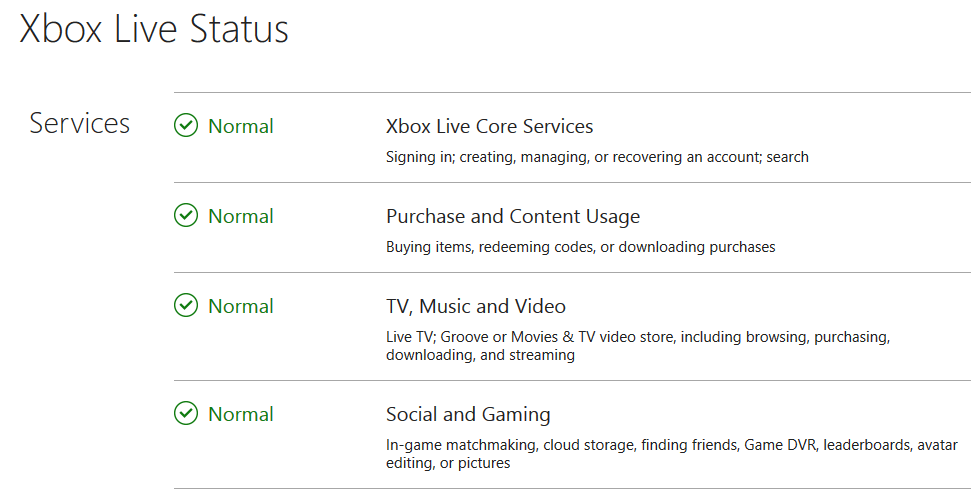
- Откройте свой браузер и проверить статус служб Xbox Live.
- Если у какой-либо службы Xbox Live возникают проблемы, это вероятная причина ошибки.
- Проблемы со службами связаны с серверами Xbox Live, поэтому вам просто нужно подождать, пока Microsoft исправит проблему на своей стороне.
2. Перезагрузите консоль

- Нажмите и удерживайте Мощность на консоли в течение 10 секунд.
- Когда консоль выключится, отключите ее от розетки.
- Оставьте его отключенным на минуту или две.
- Снова подключите его к розетке и снова включите.
Знаете ли вы, что Xbox можно превратить в домашний компьютер? Прочтите это руководство, чтобы узнать, как это сделать!
3. Перезагрузите ваш роутер

- Найдите Мощность кнопку на маршрутизаторе и нажмите ее один раз, чтобы выключить маршрутизатор.
- Когда маршрутизатор выключен, оставьте его в таком состоянии примерно на 30 секунд.
- нажмите Мощность еще раз и дождитесь загрузки роутера.
- После загрузки маршрутизатора проверьте, сохраняется ли проблема.
4. Сделайте консоль домашней консолью

- Убедитесь, что вы вошли в учетную запись, в которой есть игровая лицензия на игру, которую вы пытаетесь запустить.
- нажмите Xbox кнопку, чтобы открыть Гид, и выберите Система.
- Перейдите к Настройки> Персонализация и выберите Мой домашний Xbox.
- Теперь выберите Сделать это моим домом Xbox.
- Войдите в аккаунт, в котором возникает эта ошибка, и проверьте, сохраняется ли проблема.
5. Выйдите из своего профиля и войдите снова

- Открой Гид и выберите Войти> Сменить профиль.
- Теперь выйдите из своего профиля.
- нажмите Xbox нажмите кнопку еще раз и выберите Войти.
- Снова выберите свою учетную запись и войдите в систему.
Вот несколько быстрых и простых решений, которые могут помочь вам с Человек, который купил это, должен войти в систему а также Войдите в систему с учетной записью, в которой была приобретена игра. ошибки на вашем Xbox One.
ЧИТАЙТЕ ТАКЖЕ:
- В этой игре не разрешена ошибка трансляции на Xbox One [БЫСТРОЕ ИСПРАВЛЕНИЕ]
- Как сохранить потоки Mixer на Xbox
- Вот как исправить код ошибки Xbox 0x903f900a

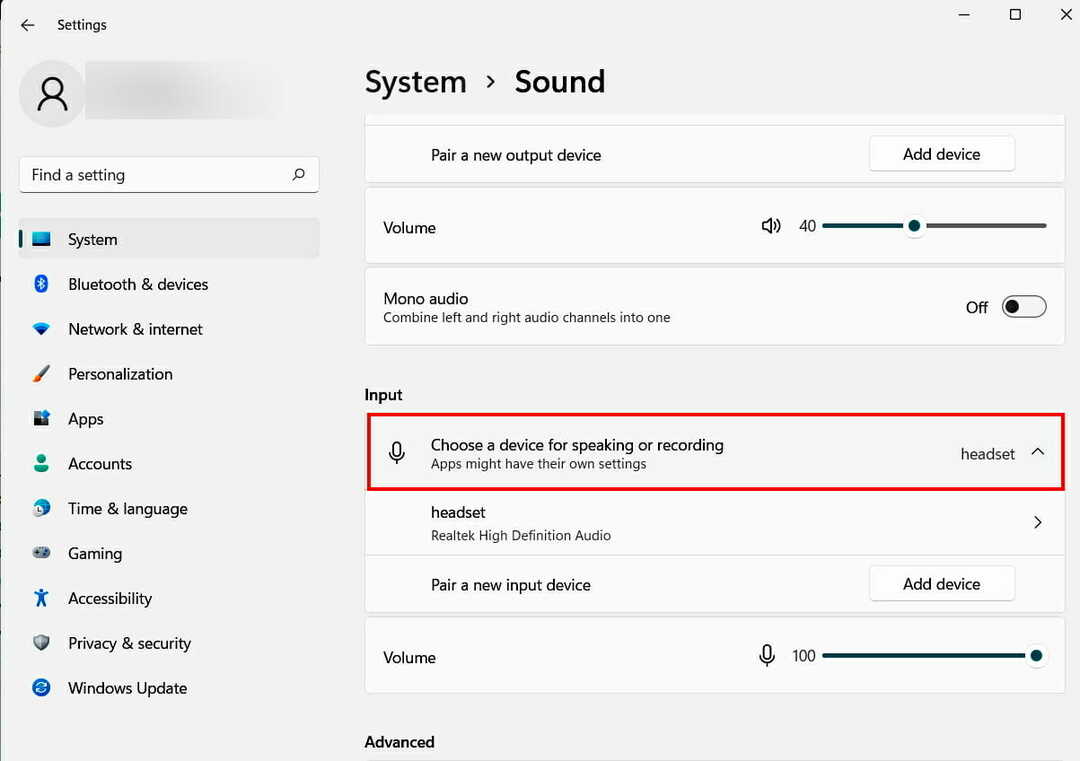
![Какая текущая версия Minecraft для Xbox One? [Последнее обновление]](/f/f60aed628713d6b59a18e92a7d1814ae.jpg?width=300&height=460)